
WordPress4.9から5.2への冒険更新を【Simplicity2】で実行!結果は?
(本記事は2019年7月29日にブログにアップしたものですが削除したのでこちらに備忘録として記しておきます)
Word Pressでブログを書いていますが、いろんな安全対策やバージョンアップのためにソフト更新の通知がきます。
マイナーアップデートはきちんとやってきましたが、数年ごとに行われる大型のメジャーアップデートはすぐやらない方がいいと思い、手をつけずにここまできました、スーです。
本記事にお越しいただきありがとうございます。
しかし、すでにときは半年を経過・・・、その間にどんどんマイナーアップデートも行われています。
気づけば、5.0が5.2に!
このまま旧バージョンも2021年には幕を閉じると言われています。
そろそろやろか〜。
WordPress5.2も安定してきた!?
今回のような、バージョンの大元が更新される大型のアップデートというのは、いろいろと不具合も起こりやすく、新しい機能に追いつかない要素もまだまだ存在しているのが事実です。
なので、ブログ界隈では「すぐに更新しないでしばらくは静観を」というのが常識となっているようですね。
確かに、4.8→4.9などのマイナーアップデートでは、微細な変更がほとんどなのでそれほど影響はありません。
しかし、4.9→5.0といった変更は、ここらで旧体制を刷新して今までとは違う顔になるよ、ぐらいのアップデートなのです。
テーマ適応がなされてきた
最初の最初に更新してみた人は、おそらく嫌な汗がドバッと出るくらいのゾッとする現象を目の当たりにしたことでしょう。
「画面が真っ白になった!」
「投稿画面が意味不明!」
「今までできていたことができない!」
などなど、それはたくさんの「?」が発生したことでしょう。
それを聞いて更新はまだまだ先でいいやと思ってしまっていた私ですが、さすがにこれだけマイナーアップデートが次々と更新されていくのを、黙ってみているのも怖くなってきたのです。
幸い、私が使用しているテーマ【Simplicity】はとても対応が早く、もともといろんな優しい機能がてんこ盛りということもあって、ちょっと調べればわかりやすい実例が出てきました。
【Simplicity2】も現時点ですでに対応済み。
これは、常にテーマの更新を行っているという前提での話です。
私の場合、管理画面の〈外観〉→〈カスタマイズ〉→〈その他〉の、
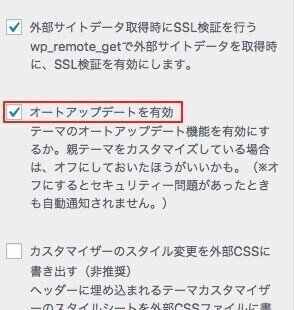
〈オートアップデートを有効〉にチェックを入れていたので、大丈夫でした。
そうでない人はテーマの最新版をインストールしておきましょう。
サーバーPHP対応も判明
次に、契約しているレンタルサーバーのPHPバージョンの互換性もわかってきたということ。
正直、なんのこっちゃ??
でしたが、調べてみるとサーバーの管理画面で簡単にわかるようですね。
私はエックスサーバーで契約しているので、
ログイン後→〈サーバー管理〉→〈アカウント〉→〈サーバー情報〉
ここで見ることができました。
WordPress5.2以降は、このPHPバージョンが5.6.20以上が必須条件なので、チェックしておきましょう。
同じ画面の、〈PHP〉→〈PHP Ver.切替〉で変更可能ですね。
プラグインの互換性もたくさん証明済み
自分が使用しているプラグインがひとつでも対応していない場合、当然サイトに不具合が生じるでしょう。
せっかくのプラグイン機能が正常に働かないとなると、意味がないですよね。
何年も更新されていないプラグインはないか、更新通知が来ているのに更新していないプラグインはないか、まずはそこをチェックしましょう。
あとは、ネット上に出て来ている情報の中から、使用中のプラグインが対応しているかどうか調べてみることはできますね。
ただし、一番確実な方法は、全てのプラグインを別サイトなどのテスト環境で確認してみるというやり方です。
これね、私も確実にしておきたくて2つ目のサイトを作ってしまったのです・・・。
で、プラグインを全て入れてみました。この新規追加の作業の際に、そのプラグインがWordPress5.2との互換性があるかないかは出ますからね。
全てが「互換性あり」ではなかったのですが、一応今のところ不具合は見つけられていません。
念のため、一覧を記しておきますね。
Akismet Anti-Spam
Autoptimize
Broken Link Checker
Compress JPEG & PNG images
Contact Form 7
Google XML Sitemaps
PS Auto Sitemap
Search Regex
Simple GA Ranking
SiteGuard WP Plugin
Table of Contents Plus
UpdraftPlus - Backup/Restore
WebSub/PubSubHubbub
WordPress Ping Optimizer
WP Multibyte Patch
WP-PostViews
新サイトは、複雑な設定を全て行う気力が持たず、大変中途半端な状態で放置してしまっています・・・。
プラグイン【Classic Editor】があれば無敵!
今回のアップデートで、私が心配していたのは、先に述べたサイトの不具合やバグです。
せっかく積み上げて来た“ちり”たちが訳もわからず崩れてしまったら!?
サイト構築などの知識を持ち合わせていない私は、おそらく撃沈することでしょう・・・。
アップデートは、セキュリティー的にも必ずやっておかないといけません。
しかし、そこをついつい薄目で見るようにして避けていたのです。
それにはもうひとつの不安要素があったから...。
投稿画面がまるっきり変わる、という。
投稿画面が違いすぎる!
今までの投稿画面が、文章を書くことで構築していく作文のようなイメージだとすると、
今回の新しいバージョンは、ブロックを積み上げていく工作?のような感覚といえるかな、という印象です。
タイトルもブロック、
文章もブロック、
見出しもブロック、
画像もブロック、
リンクもブロック、
埋め込みもブロック、
とにかく、ブロック、ブロックなんです。
それを積み上げていってひとつの記事にしていきます。
良し悪しは別として、やっと記事作成がスラスラと気負いなく進むようになったというのに、ここでまたその作業を一から改めなければならないというストレス、これは確実にあるでしょう。
できることが増えたけどできなくなったこともある
私は、バージョンアップしてからすぐに記事を書き始め、なんとかかんとか色々わかってきました。
基本中の基本はもちろん同じですが、
「あれがない!」
「これができない?」
「この意味わからん!」
「え!記事が消えたんですけど!!」
多々ありますね。
どうでしょう、これに早く慣れるために、このまま新バージョンで汗をかきかき頑張りますか?
私も最初はそれを考えたんですが、どうしても文字装飾でやりたいことができなくなった不満が大きかったのです。それは、
指定した箇所だけの文字サイズを変えたい
指定した部分だけ文字色を変えたい
アンダーラインを引きたい
変なこだわりですが、ダラダラと文章を書いてしまう私にとって、このちょっとした目への刺激がなくなると物足りなさを感じてしまうのです。
おそらく、今後のブログ記事全般の傾向としては、そんな小細工など必要としない、とにかく複雑なHTMLによるごちゃっとしたレイアウトを、ブロックで大まかに分けていくことでスッキリさせると同時に、記事のビジュアル面もスッキリ感を重視していくのかもしれませんね。
バズ部さんの解説↓↓↓、とてもわかりやすいので一度じっくり読まれてみてくださいね。
で、この私のささやかな欲求を満たしてくれるものがあったのです!
旧バージョンで書けるプラグイン【Classic Editor】
なんか、せっかく新しい扉を開けてその世界に飛び込んだのに、まだ昔の未熟な自分に執着しているようで気が引けますが・・・。
でも、先にあげた3点はもうしばらく利用したいのです。
なので、旧投稿画面そのままの感じで記事が書けるプラグインを入れました!
その名も、
【Classic Editor】
です。
これを有効化して、管理画面の〈設定〉→〈投稿設定〉から、
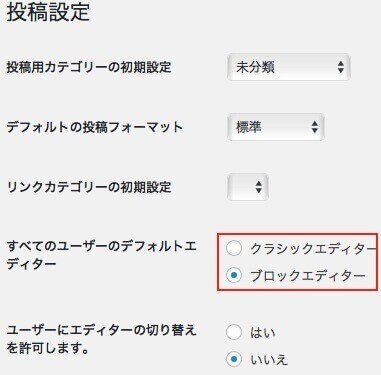
〈すべてのユーザーのデフォルトエディター〉のチェックを、〈クラシックエディター〉にすると、まんま旧バージョンで記事が書けます。
でも私は、このブロック編集に早く慣れたいし、なんだか面白いなと思いながらやれているので、〈ブロックエディター〉を選択しています。
そして、ブロックを追加する際に、そのブロックだけをクラシックにできるのです。
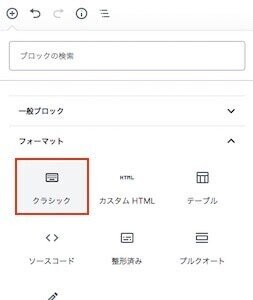
+マークでブロックを追加するときに、〈フォーマット〉の項目を選んで〈クラシック〉をクリックです。
これで、そのブロックの上部に

このお馴染みの見慣れたバーが出てきますよ♪
なんだかホッとしますね。
まとめ
今まで普通の紙面でスラスラ書けていたものが、いきなり全く違う紙なのかなんなのかわからないものを渡されて書けと言われても、ねー。
でも、新しいことがもちろん悪ではありません。
一番は安全性と、そしてユーザーファーストの視点からの改善です。
それになるべく早く慣れた人が、いいスタートを切っていくのでしょう。
やりにくいだろうなと思っていましたが、実際2日で3記事ちょい書いてみた感想は、
ちょっとイライラ、ちょっとワクワク。
という感じですね。
恐れていた不具合もないようだし、なんとかこのままスムーズにサイト運営を続けられたらなと思います。
先に先頭を切っている先輩方の、素晴らしい攻略記事などを参考にしながら、いろんな可能性を探っていきたいですね。
【Simplicity2】でのWord Press更新の具体的な方法はこちら↓↓↓にまとめていますので、参考にしてみて下さい。
最後までお読みいただきありがとうございます。
この記事が気に入ったらサポートをしてみませんか?
